快速修復由於 iOS 錯誤引起的 Facebook 登不進帳號的問題,全程無資料遺失,快速有效修復 Facebook 登入故障。
當你想要在 Facebook 上分享生活中的點滴、與朋友互動時,在登入帳號時卻發現顯示 FB 無法登入?為什麼會出現怎麼的狀況?
別著急!本篇會帶來 6 個有效的救援方案幫你快速修復 FB 登不進去的問題!無論是 iOS 系統問題還是其他原因,都可以找到適合你的修復方案!
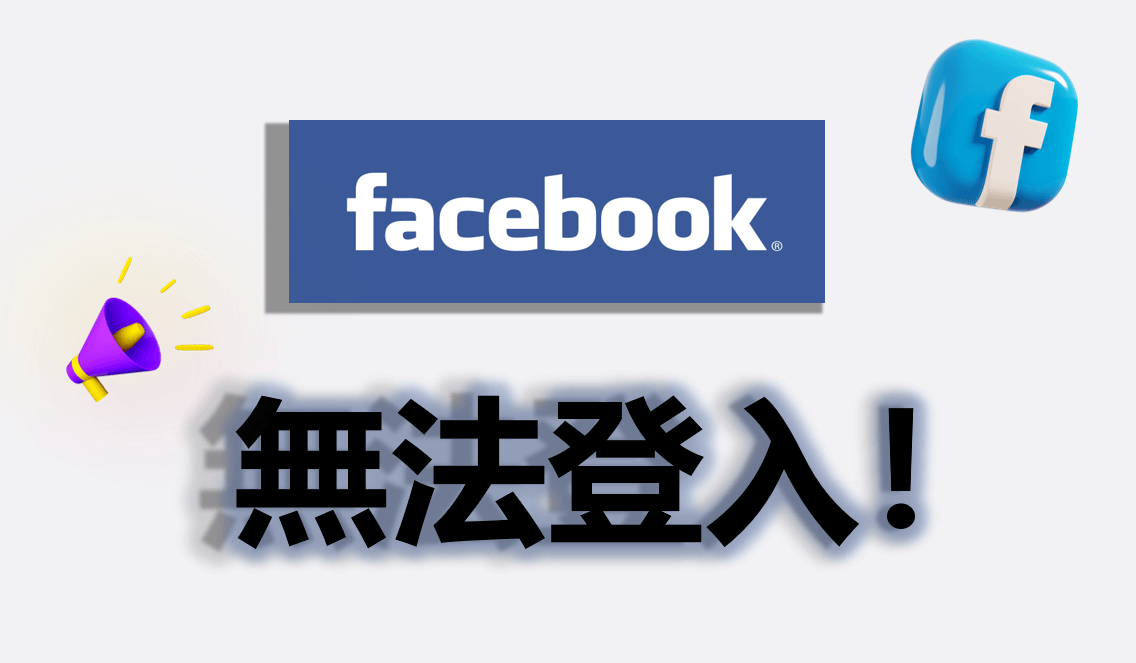
FB 登不進去的可能原因
FB 登入問題可能有多種原因,以下是一些可能導致無法登入的情況:
FB 無法登入如何修復
排除因 Facebook 帳號密碼錯誤導致的臉書無法登入的狀況外,遇到 FB 無法登入改如何修復呢?下面我們將介紹 5 個常用的修復方法,一起來看看詳細教學吧。
1 重裝 Facebook
重裝 Facebook 可能解決「FB 無法登入」的問題,因為它修復應用程式文件損壞、更新版本、快速處理錯誤、並重新設定應用程式配置。
步驟1:長按 Facebook 圖標,選擇「卸載」。
步驟2:打开「App Store」搜尋「Facebook」,點擊「安裝」重新下載 Facebook。
步驟3:打開新安裝的 Facebook 應用程式,尝试「登入」看看问题是否解决。
如果以上步驟不管用,請確保你的裝置有穩定的網路連線,也看看有沒有 Facebook 服務異常的通知。如果問題還是沒解決,建議嘗試其他方法修復。
2 檢查 Facebook 官方狀況
如果是 Facebook (FB) 全球伺服器狀態出現故障,這也可能導致你的 FB 登不進去。如果之前的嘗試未能修復這個問題,建議你可以查看伺服器的當前狀態。
操作步驟如下:
步驟1:登入 Downdetector 頁面,查看 Facebook 的當前狀態。
步驟2:查看其他用戶是否報告了相似的問題,以確定是否為全球性的服務中斷。
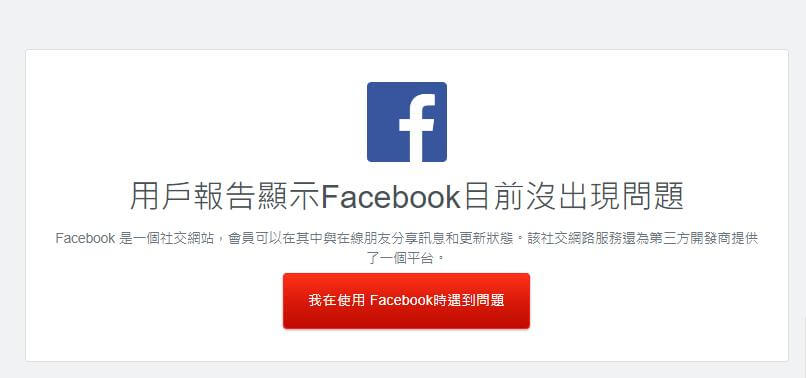
如果是 FB 全球伺服器狀態異常,可能會導致 Facebook 無法正常運作,包括登入問題、發布貼文等。这种状况只需耐心等待,通常伺服器問題會在短時間內得到修復。
3 查看帳號是否停用
Facebook 可能會停用帳號出於多種原因,包括違反社群標準、濫用政策、或其他安全問題。如果你的帳號被停用了那麼就可能會出現 Facebook 無法登入的狀況。
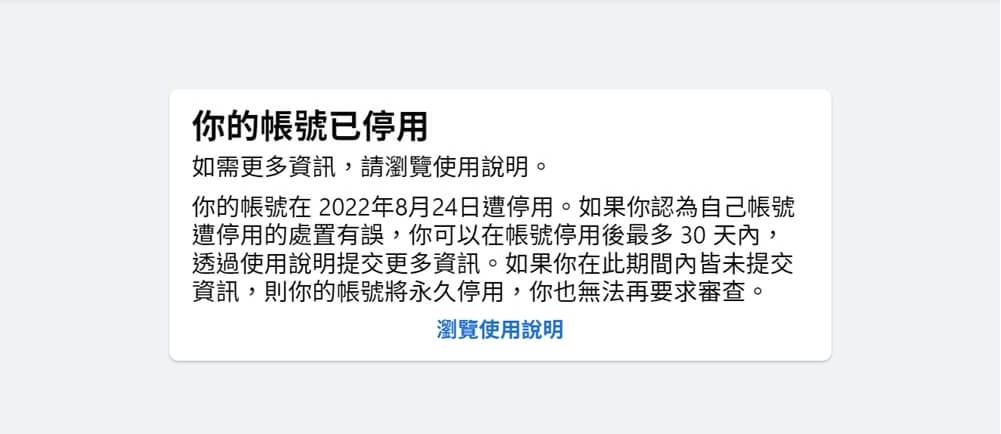
🔺 當你的 Facebook 帳號被停用時,Facebook 通常會透過以下方式通知你:
電子郵件通知: Facebook 會向你註冊帳號時提供的電子郵件地址發送通知,解釋帳號被停用的原因。可以檢查你的電子郵件收件箱和垃圾郵件文件夾,看是否有任何相關的通知。
應用程式內通知: 如果你使用 Facebook 應用程式,你可能會在應用程式內收到通知,提醒你的帳號被停用。
登入阻止通知: 當你嘗試登入時,如果你的帳號被停用,你可能會看到一個相應的通知,指出帳號被禁止登入。
如果你確定帳號沒有被停用,但仍然無法登入,則可能存在其他問題,如技術故障、瀏覽器問題、應用程式問題等,可以嘗試其他修復方案。
4 清除浏览器缓存和 Cookie
當你遇到 FB 登不進去問題時,有時候清除瀏覽器的快取和 Cookie 可以有助於解決這個問題。太多的瀏覽器垃圾不僅會導致 FB 帳號登不進去,還可能導致 iPhone卡頓、當機等狀況。
🔔 Google Chrome:
步驟1:打開 Chrome,點擊右上角的「...」>「清除瀏覽資料...」
步驟2:選擇要清除的時間範圍(建議選擇 "不限時間"),勾選「Cookie 和其他網站資料」 和「快取和圖片檔案」。
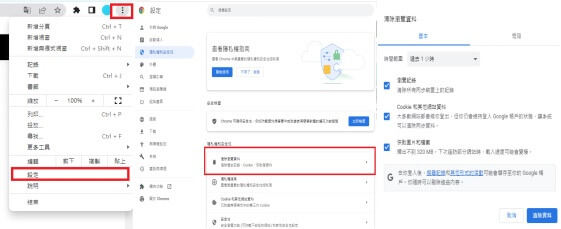
步驟3:點擊「清除數據」。
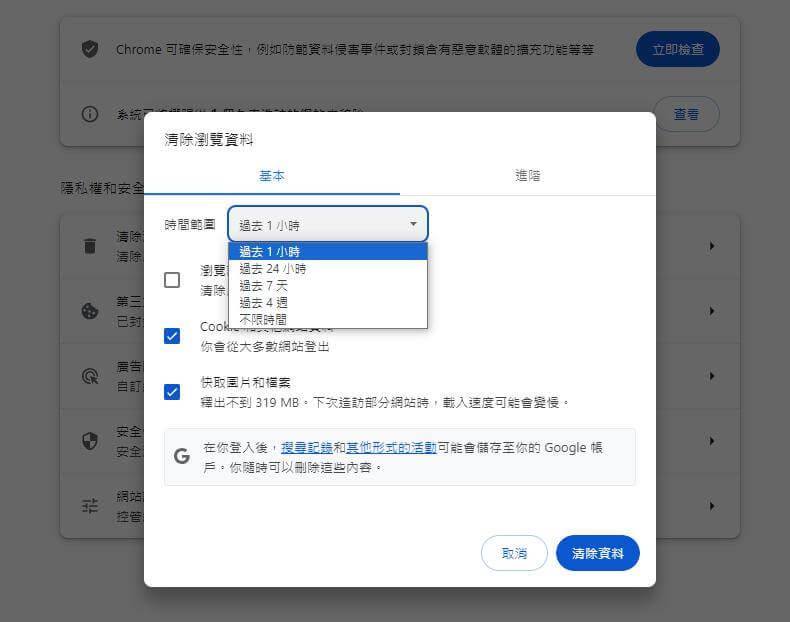
🔔 Mozilla Firefox:
步驟1:點擊 Firefox 右上角的「三條橫線」>「設定」>「隱私權與安全性」>「Cookie 與網站資料」。
步驟2:點選「清除資料」即可完成。
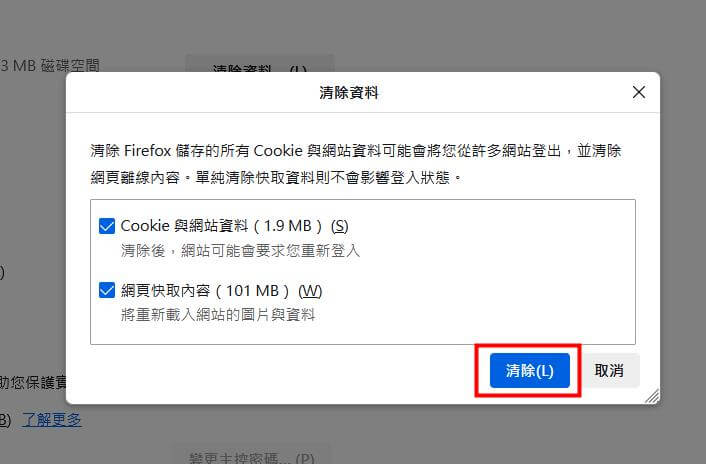
🔔 Microsoft Edge:
步驟1:打開 Edge,點擊右上角「...」>「設定」。
步驟2:點選「隱私權、搜尋與服務」>「清除瀏覽資料」>「立即清除瀏覽資料」
步驟3:選擇「選擇要清除的項目」,選擇清除時間與項目後點選「立即清除」即可。
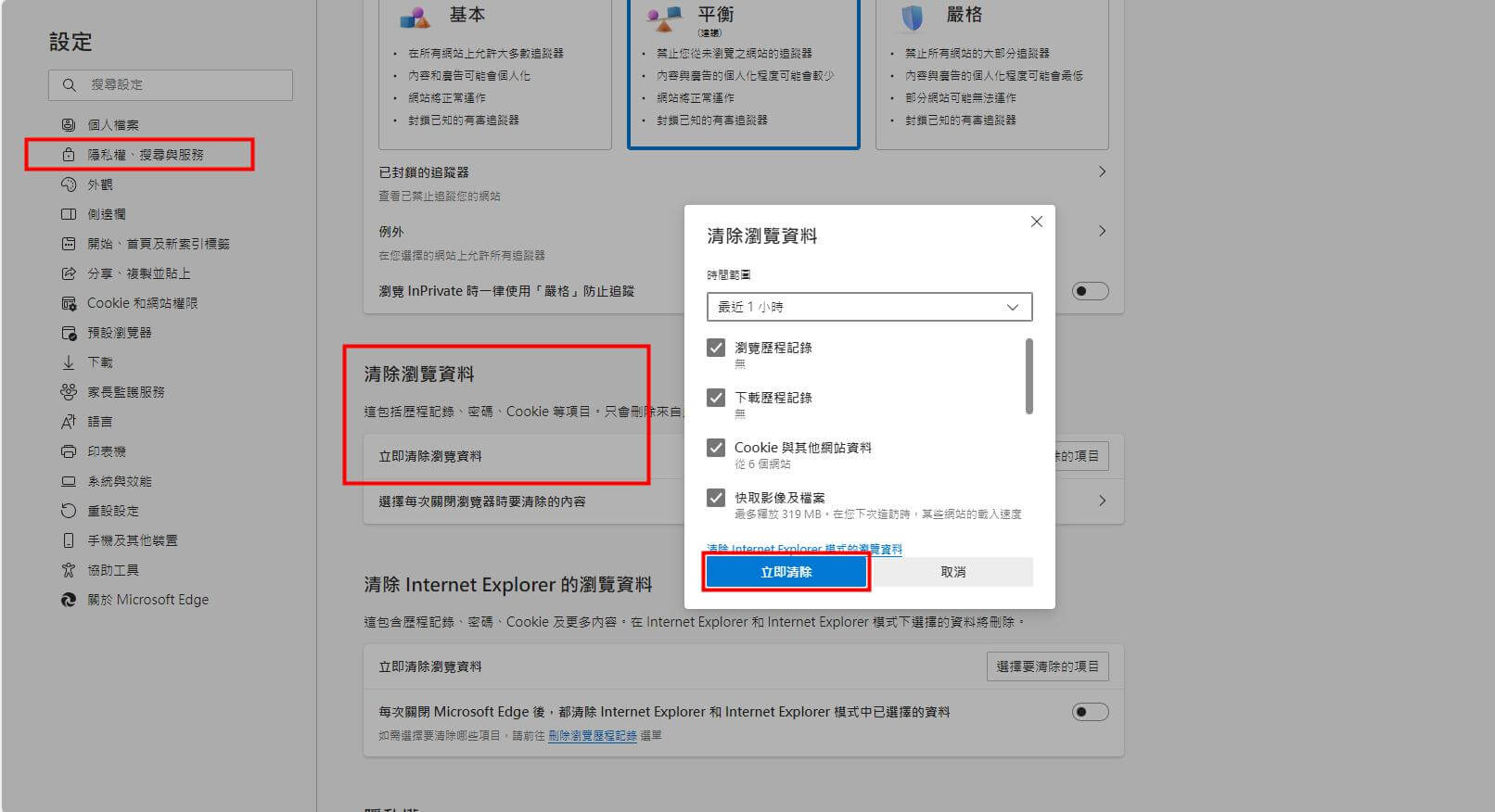
🔔 Safari:
步驟1:點擊 Safari 左上角選點選擇「偏好設定」>「私隱」>「管理網站資料」。
步驟2:勾選需要刪除的資料,點選「全部移除」。
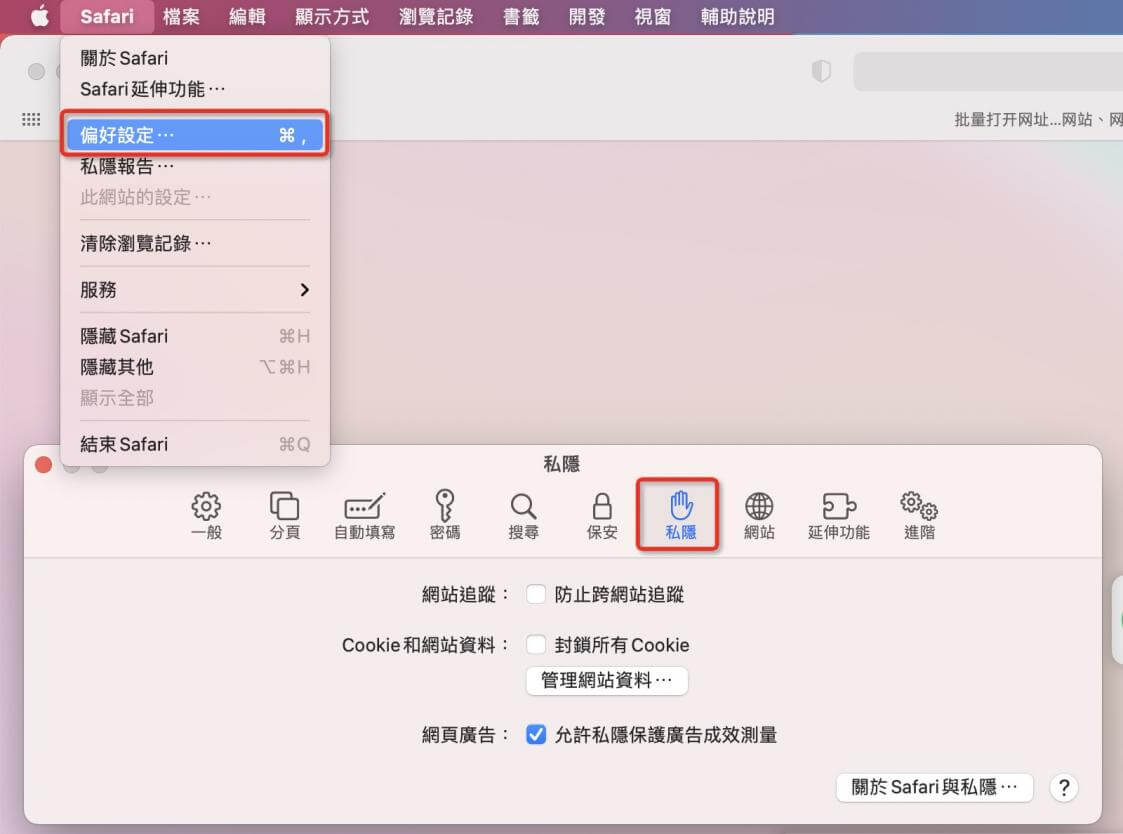
5 更新 iOS 版本
更新 iOS 版本可能解決 FB 無法使用問題,因為新版本可能修復相容性、安全性和系統錯誤,提高應用程式運行穩定性。因此當你遇到 Facebook 無法登入的問題,可以考慮更新 iOS 系統來解決這個異常狀況。
步驟1:前往 iPhone「一般」>「一般」>「軟體更新」,檢查是否有可用的 iOS 新版本。
步驟2:點擊「下載並安裝」,跟著指引進行操作後裝置會開始更新 iOS 版本。
步驟3:更新過程可能需要一些時間,請耐心等待。更新完成後 iPhone 將重啟。
步驟4:完成更新後,嘗試重新啟動 Facebook 應用程式,並輸入你的登入資訊,看看 FB 無法登入的狀況是否解決。
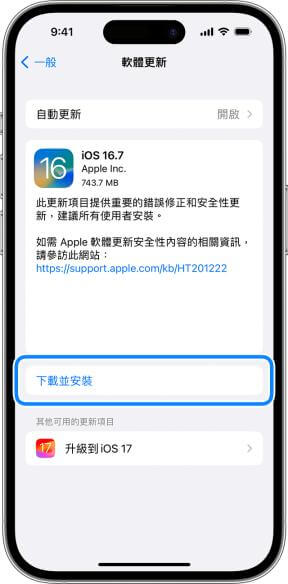
FB 不能用 iOS 系統問題修復
有時候,iOS 系統本身可能出現錯誤或異常,這可能影響到 Facebook 或其他應用程式的運作,因此可能會出現 FB 帳號登不進去的問題。在這種情況下,專業的 iOS 系統問題修復工具——iMyFone Fixppo 就可以幫你解決問題!
🔮 iMyFone Fixppo 的強大之處:
- 簡單易學:操作簡單,指引清晰,幾個點擊即可完成 FB 無法進入修復。
- 適用性廣:無需專業技術支援,小白也可在家自行修復 FB 不能用。
- 高修復率:98% 超高修復率,提供 4 種不同修復模式,滿足不同的修復需求。
- 資料完整:標準模式下修復,100% 無資料遺失,保護數據安全。
- 功能強大:可修復超過 150 種 iOS 系統問題,如 FB 閃退、iPhone 黑屏/白屏、iPhone 相機一直閃、iPhone 發燙、iPhone 麥克風沒聲音等。
- 相容性廣:可支援最新的 iOS 16/17/18 和 iPhone 16 機型,無需擔心相容性。
- 廣受讚譽:廣受用戶好評,還受到知名站點如 T 客邦和奇奇筆記的大力推薦。
快來下載試試看吧!

點此查看更多用戶評論

如何修復 FB 無法登入故障?
步驟1:下載並安裝 iMyFone Fixppo 於電腦後,連接 iPhone 並點擊軟體主介面的「系統修復」按鈕。

步驟2:點選「標準模式」以在保留數據的前提下修復 FB 無法登入的問題。

步驟3:當軟體偵測到你的 iPhone 後,介面會顯示其型號,而你可以點擊「下載」以取得固件檔案。下載完成後,點擊「開始」以進行系統修復。

步驟4:只需要幾分鐘,你就可以看到以下的成功介面。點擊「完成」即可重新使用 iPhone 了。

🔥 除了以上文字教學,我們還以 Fixppo 超直覺的介紹影片 ,一起來看看哦~
總結
以上我們分析了臉書帳號登不進去的可能原因,并帶來了 6 個有效的解決方案,希望可以幫你解決問題!
如果想要一站式解決 iOS 系統問題,相信 iMyFone Fixppo 就是你的最佳選擇啦!全天候守護你的 iPhone 安全,無需擔心任何意外狀況發生。快來試試看吧~







